win7系统查看netformwork版本的两种方法
电脑上安装了Win7旗舰版系统之后,有时可能想了解一下当前系统的.NetFramework的版本号究竟是多少,以便于日后操作。初学者不懂电脑.NET Framework版本怎么查看?网上方法是非常多的,无法精确掌握,针对此疑惑,今天小编告诉大家在win7系统查看netformwork版本的详细步骤。
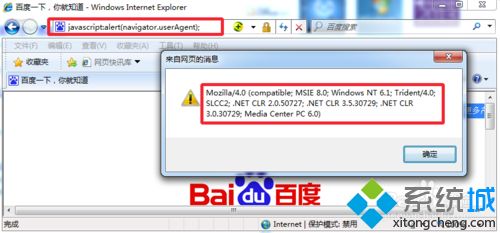
方法一:
1、打开计算机窗口,然后我们地址栏中直接输入地址,C:\Windows\Microsoft.NET\Framework,然后回车,进行查看。
2、可以看到这里有好几个Framework版本,最高的这个就是自己电脑的版本,小编电脑这里的.NET Framework版本是3.5版本。
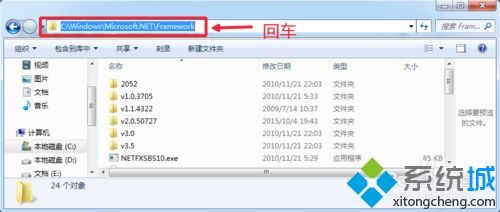
方法二:
1、打开电脑的控制面板,Win7中,点击开始菜单,打开控制面板。
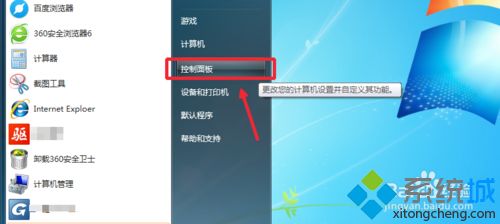
2、点击添加删除程序打开,然后点击左侧打开或关闭windows功能按钮。
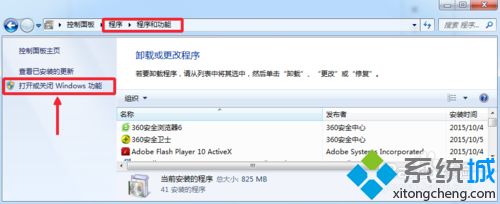
3、打开或关闭windows功能界面,这里可以看到.NET Framework版本。
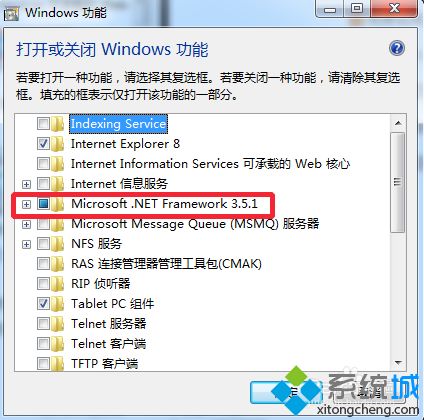
4、大家想要安装新的更好版本的话,可以百度搜索Microsoft .NET Framework下载安装到电脑即可,如图所示进行下载,然后安装.NET Framework。
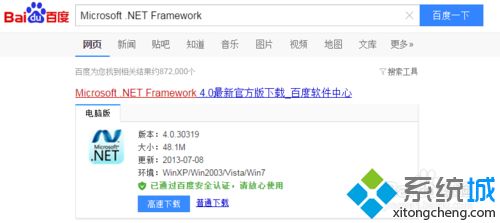
,.net FrameWork会提供程序的运行环境,其重要性不容小视,希望小编提供查看netformwork版本的两种方法能帮助到大家。
我告诉你msdn版权声明:以上内容作者已申请原创保护,未经允许不得转载,侵权必究!授权事宜、对本内容有异议或投诉,敬请联系网站管理员,我们将尽快回复您,谢谢合作!










